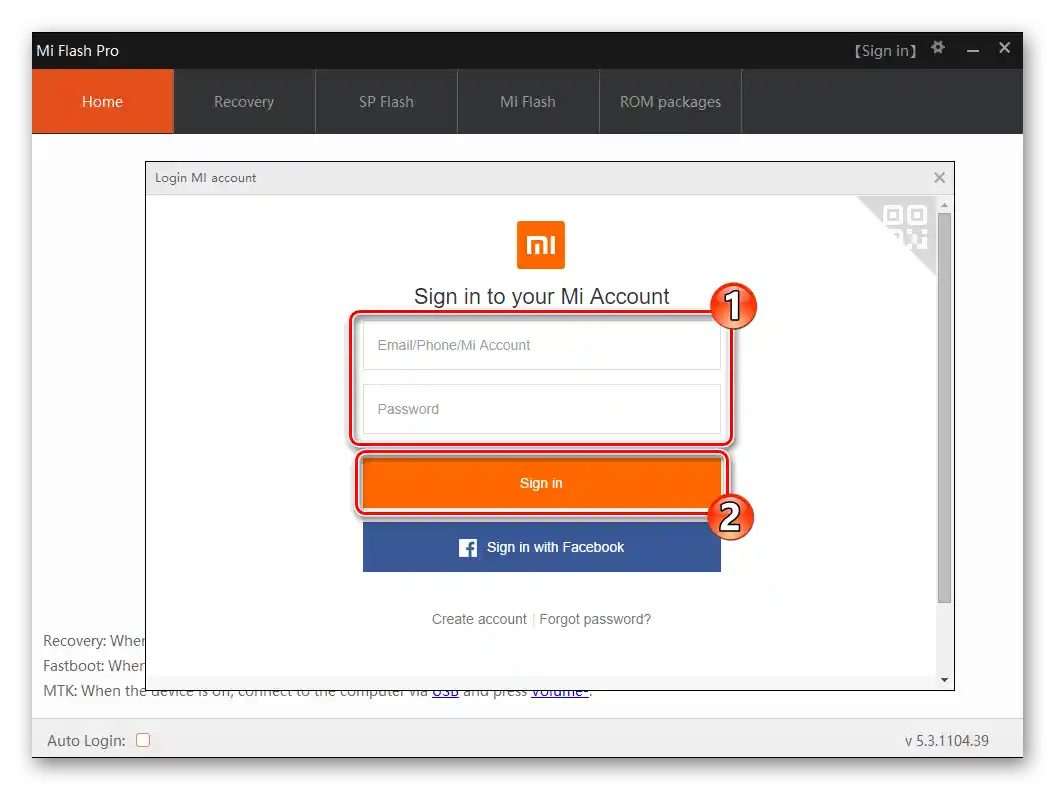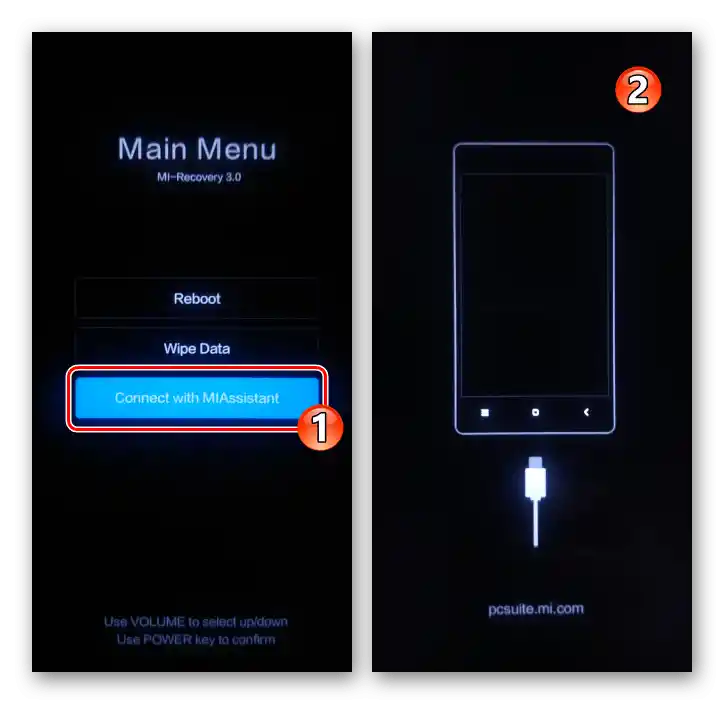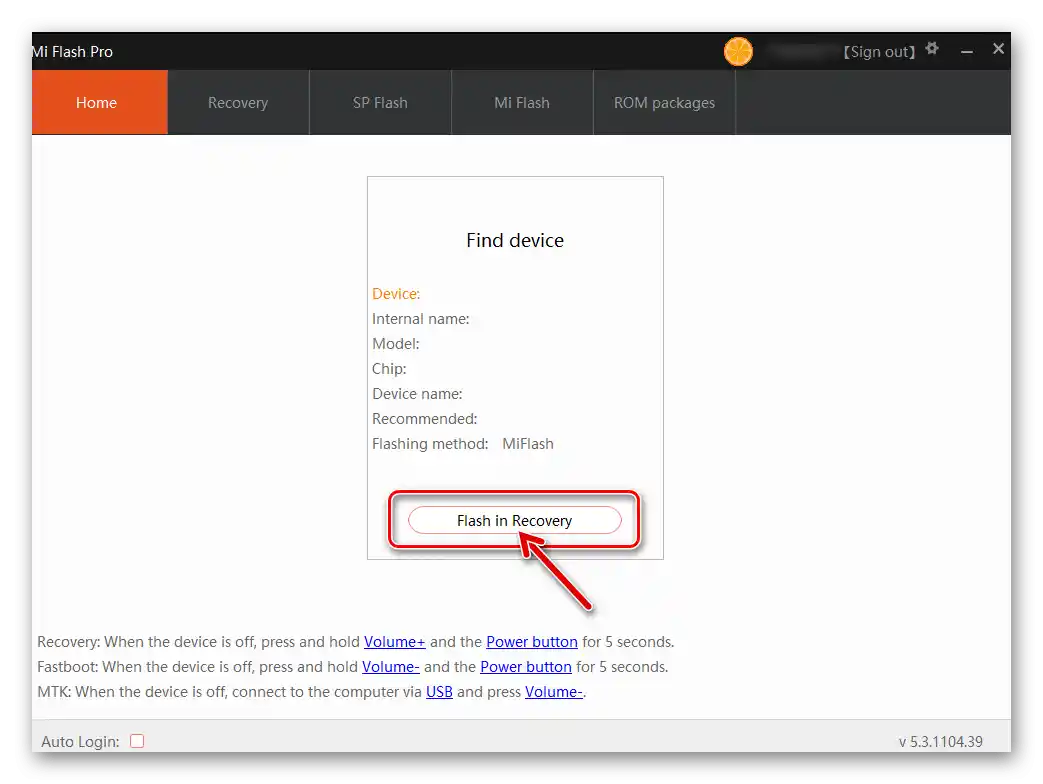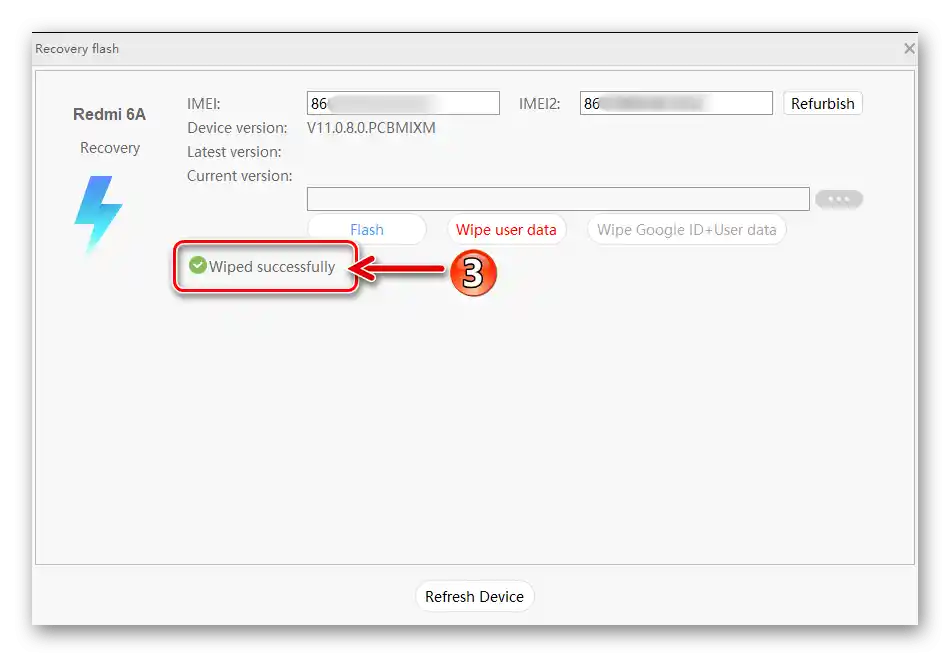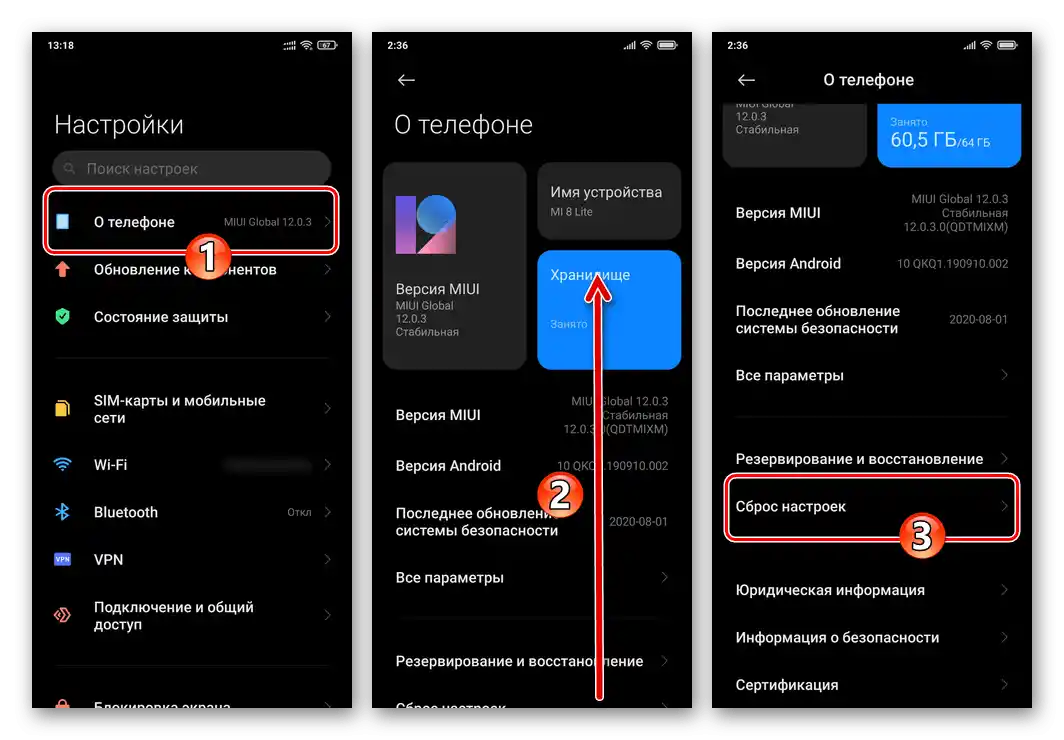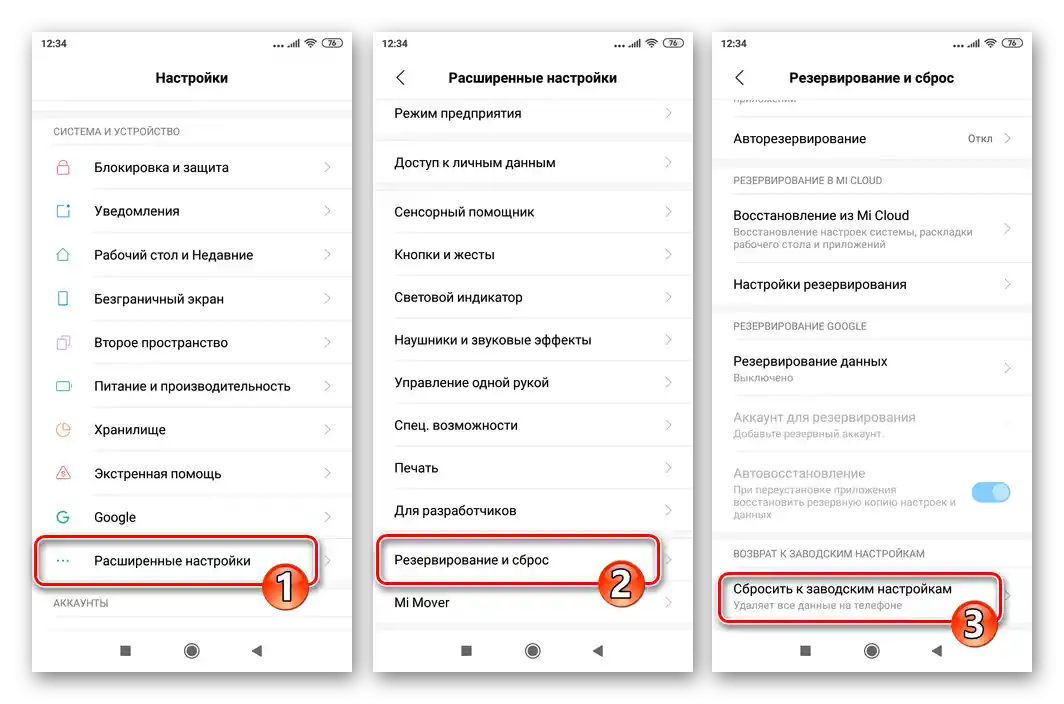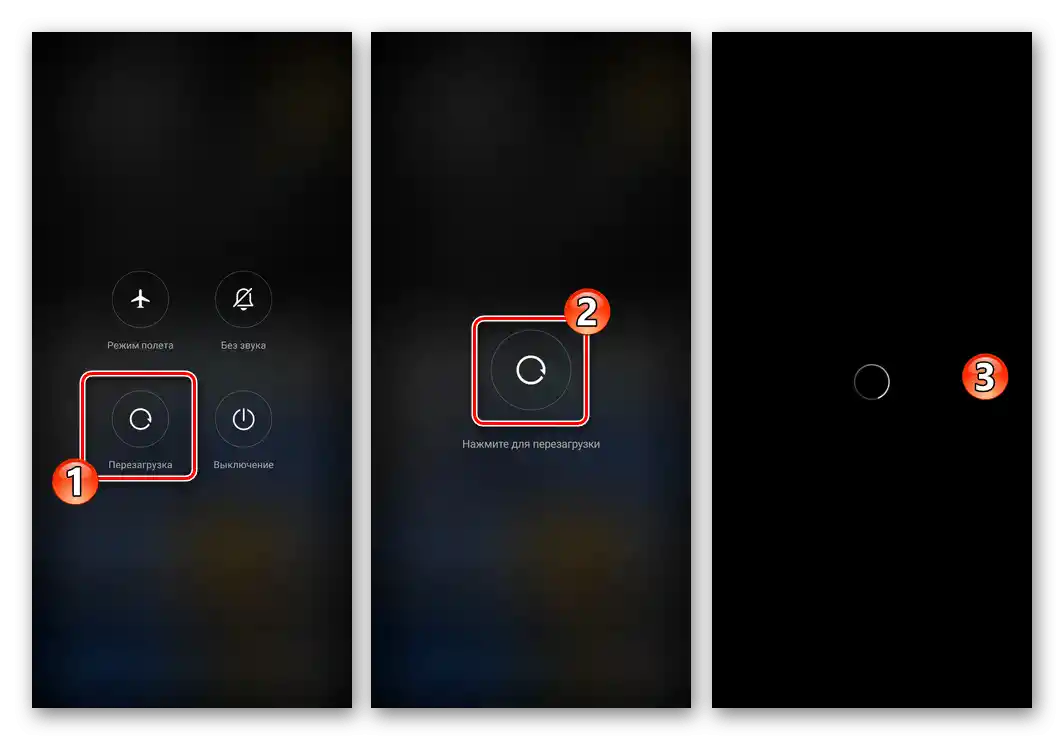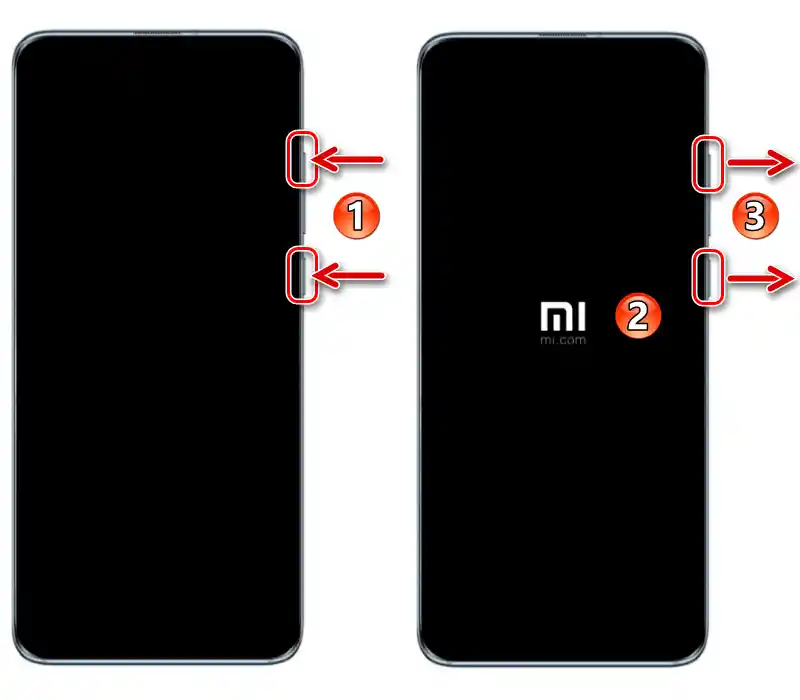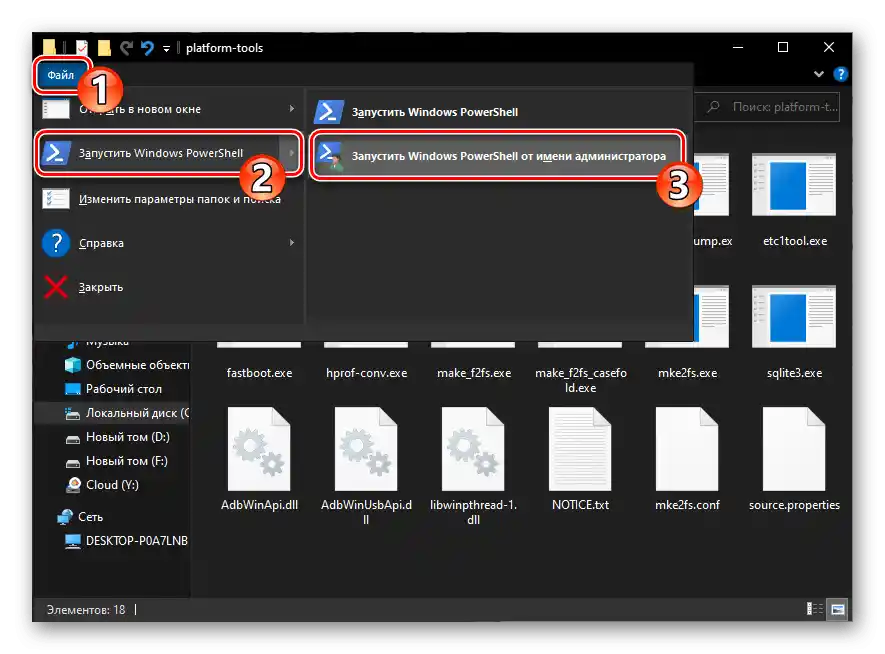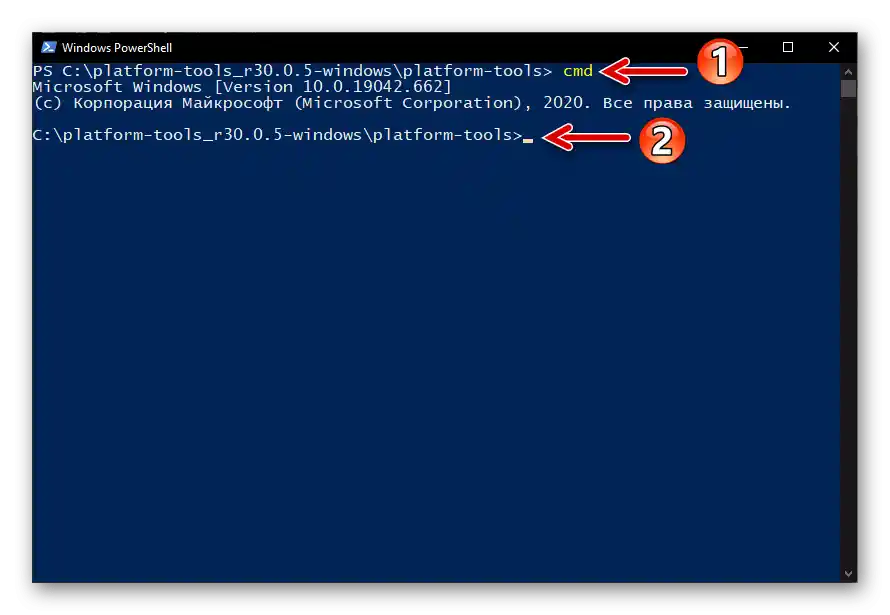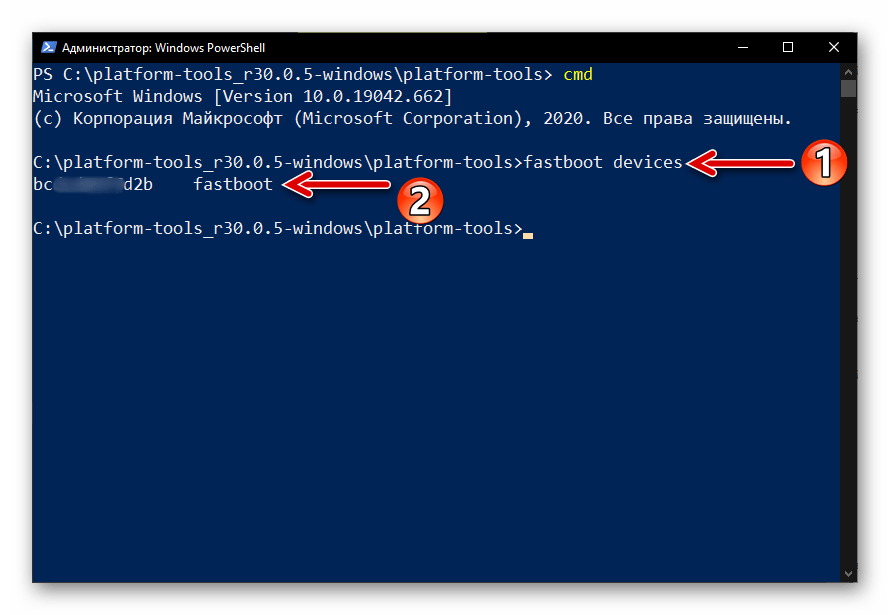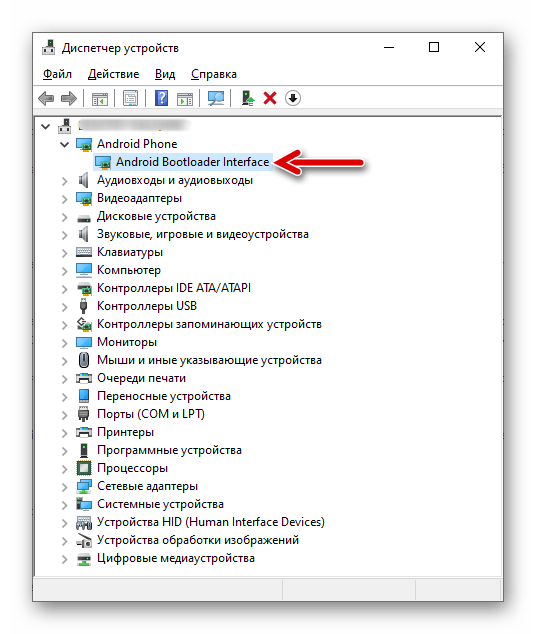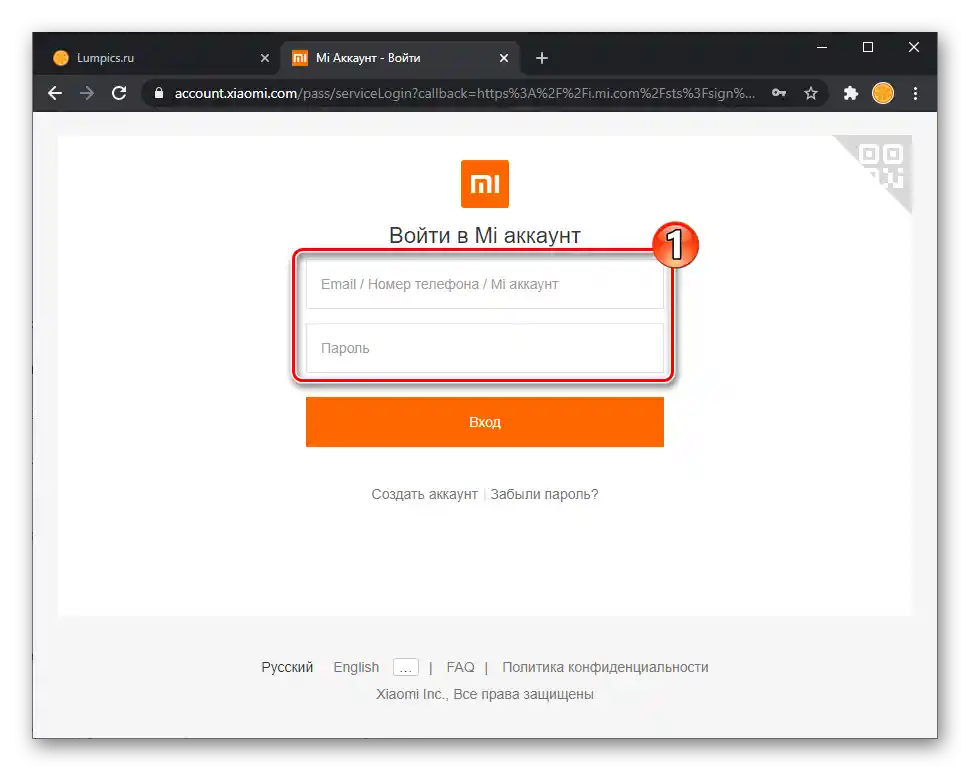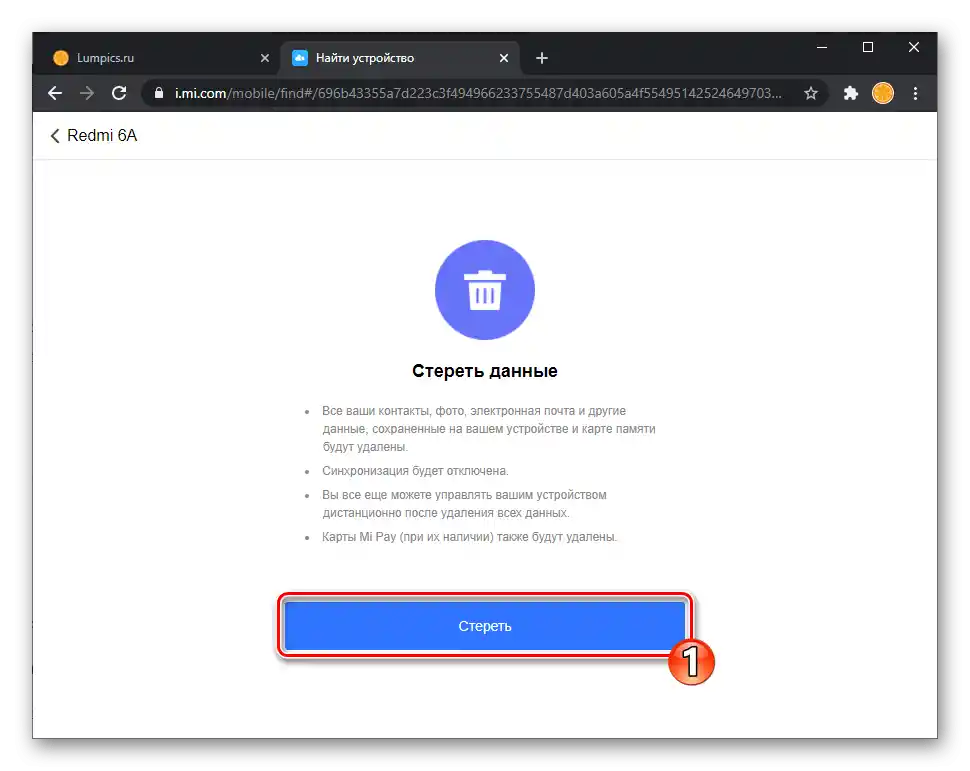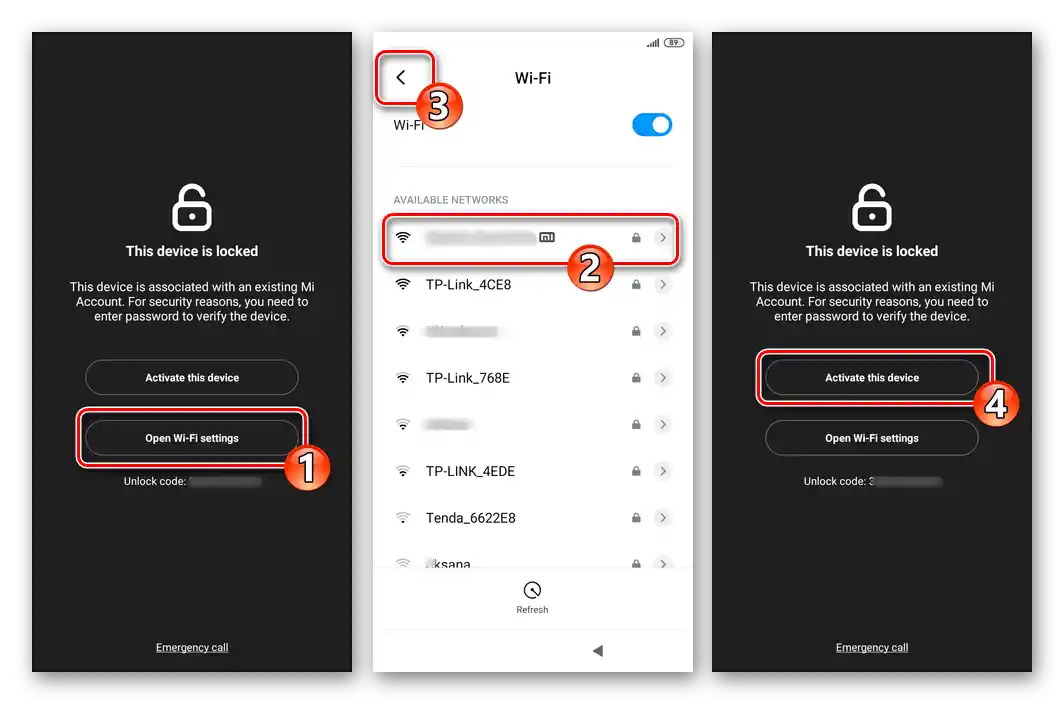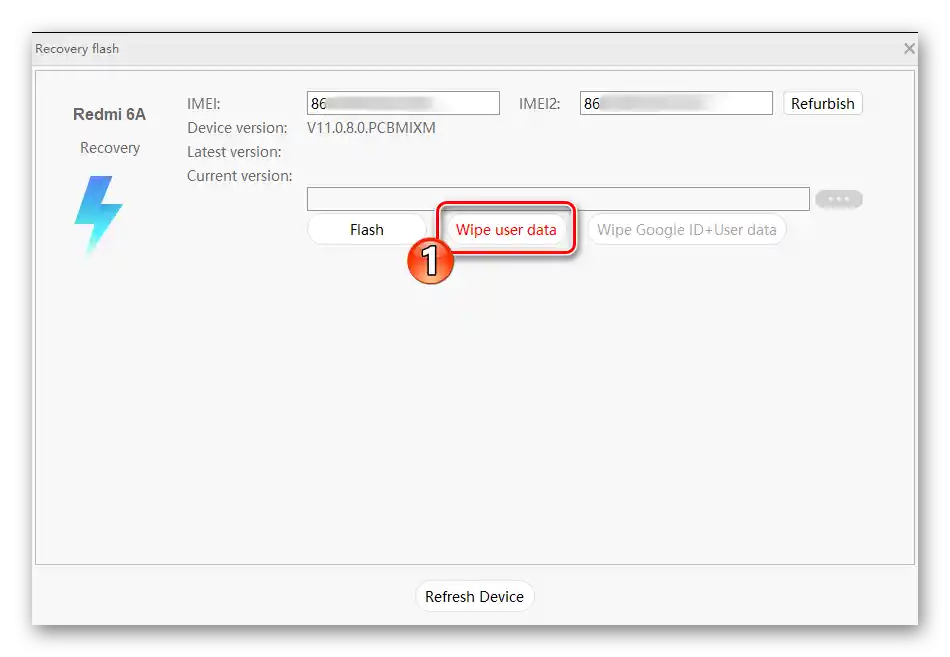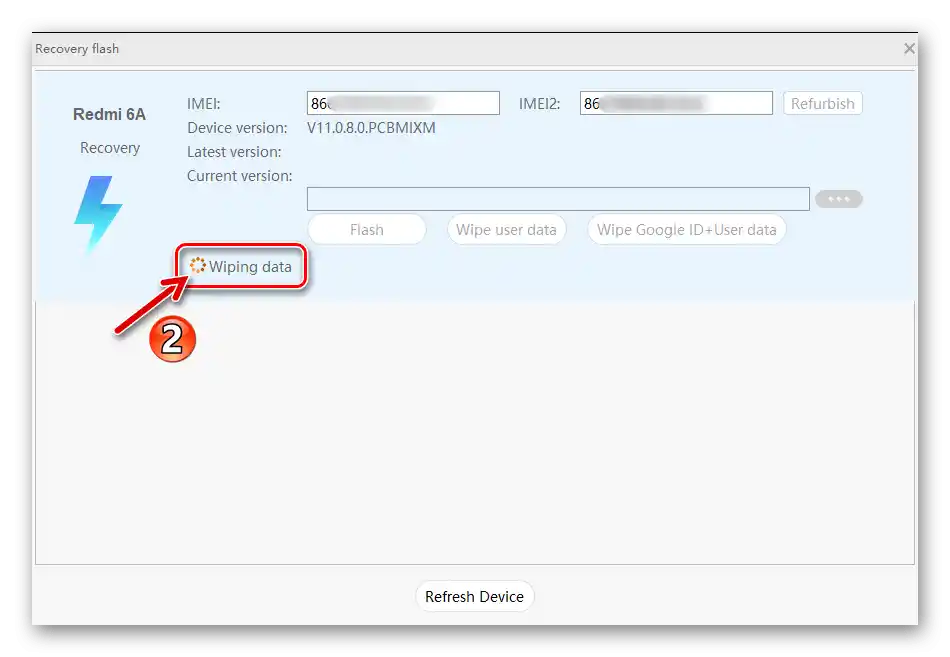Sadržaj:
Kako bi se izbeglo neopravdano aktiviranje zaštitnih mehanizama na Xiaomi pametnim telefonima (od krađe, gubitka itd.), preporučuje se da se pre izvođenja procedure resetovanja na uređaju odjavite iz Mi naloga i Google naloga (odvežite uređaj)!
Više informacija: Kako se odjaviti iz Mi naloga i Google naloga na Xiaomi pametnom telefonu
Vraćanje Android uređaja u fabričko stanje podrazumeva brisanje njegove memorije od svih korisničkih informacija, stoga je potrebno unapred se pobrinuti za očuvanje postojećih fajlova i drugih podataka tako što ćete napraviti rezervnu kopiju i preneti je na sigurno mesto za čuvanje!
Metod 1: MIUI podešavanja
Resetovanje Xiaomi pametnog telefona na fabrička podešavanja je najjednostavniji i najpristupačniji način rešavanja mnogih problema koji se javljaju iz raznih razloga tokom korišćenja uređaja.Zato su programeri MIUI predvideli posebno i dostupno u "Podešavanjima" OS sredstvo za omogućavanje sprovođenja razmatrane procedure praktično u bilo kojem trenutku.
Potpuni reset
- Pređite u "Podešavanja" operativnog sistema tako što ćete dodirnuti odgovarajuću ikonu na radnoj površini ili ikonu na traci brzog pristupa MIUI.
- Dalje, postupci zavise od verzije operativnog sistema koja upravlja pametnim telefonom:
- U MIUI 12 pritisnite prvi stavku na listi "Podešavanja" — "O telefonu". Zatim pomerite listu opcija na otvorenom ekranu do samog dna i dodirnite "Resetovanje podešavanja".
- U prethodnim verzijama OS-a od Xiaomija pre 12. verzije, pređite u "Napredna podešavanja", otvorite "Rezervišite i resetujte" i zatim dodirnite "Resetuj na fabrička podešavanja" na dnu prikazanog na ekranu spiska opcija.
![Xiaomi MIUI 12 Podešavanja - O telefonu - Resetovanje podešavanja]()
![Xiaomi MIUI 10-11 Funkcija Vraćanje na fabrička podešavanja u podešavanjima OS-a]()
Pored prolaska kroz gore opisane puteve, možete uneti upit "Reset" u polje "Pretraga podešavanja" i zatim preći na jedan od rezultata koje je sistem izdao i koji odgovara našoj svrsi.
- Pritisnite dugme "Obriši sve podatke" koje se nalazi na dnu ekrana. Postepeno pružite sistemu lozinku za otključavanje ekrana uređaja i tajnu kombinaciju simbola koja štiti pristup povezanom Mi nalogu, ako se niste prethodno odjavili iz Xiaomi naloga.
- Zbog ozbiljnosti sprovedene procedure u aspektu moguće gubitka važnih informacija, sistem će zatim zahtevati da dvaput potvrdite svoje namere. Sačekajte po 10 sekundi od trenutka kada se prikažu dva uzastopna zahteva, pritisnite dugmad "Dalje" i "U redu" u skladu s tim.
- Nakon izvršenja gore navedenih manipulacija, pametni telefon će se restartovati i započeće automatski proces njegovog resetovanja. Preduzimanje bilo kakvih radnji sa uređajem tokom procedure nije samo besmisleno, već i opasno – jednostavno sačekajte završetak čišćenja i kasnijeg ponovnog pokretanja uređaja.Kao rezultat, prikazaće se dobrodošla ekran MIUI, i dobićete mogućnost da konfigurišete OS "od nule".
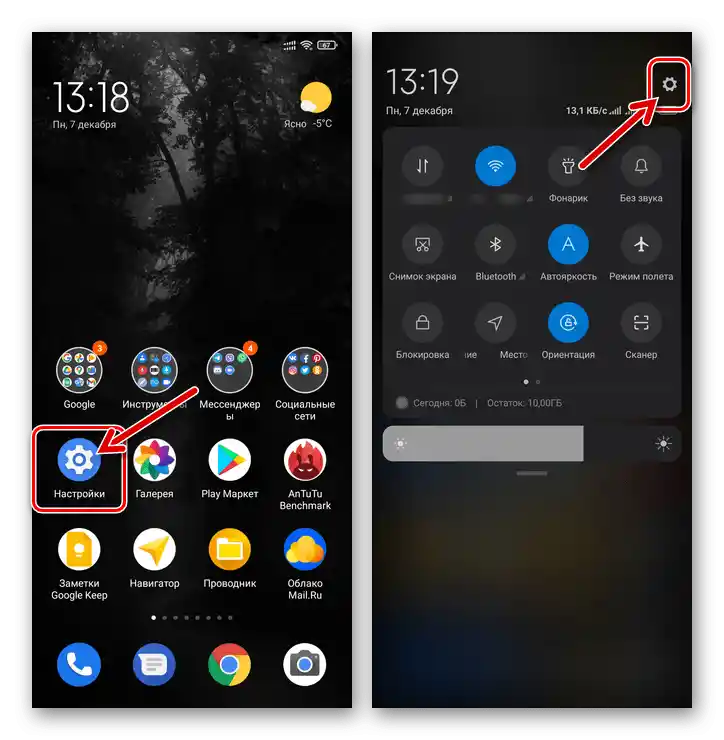
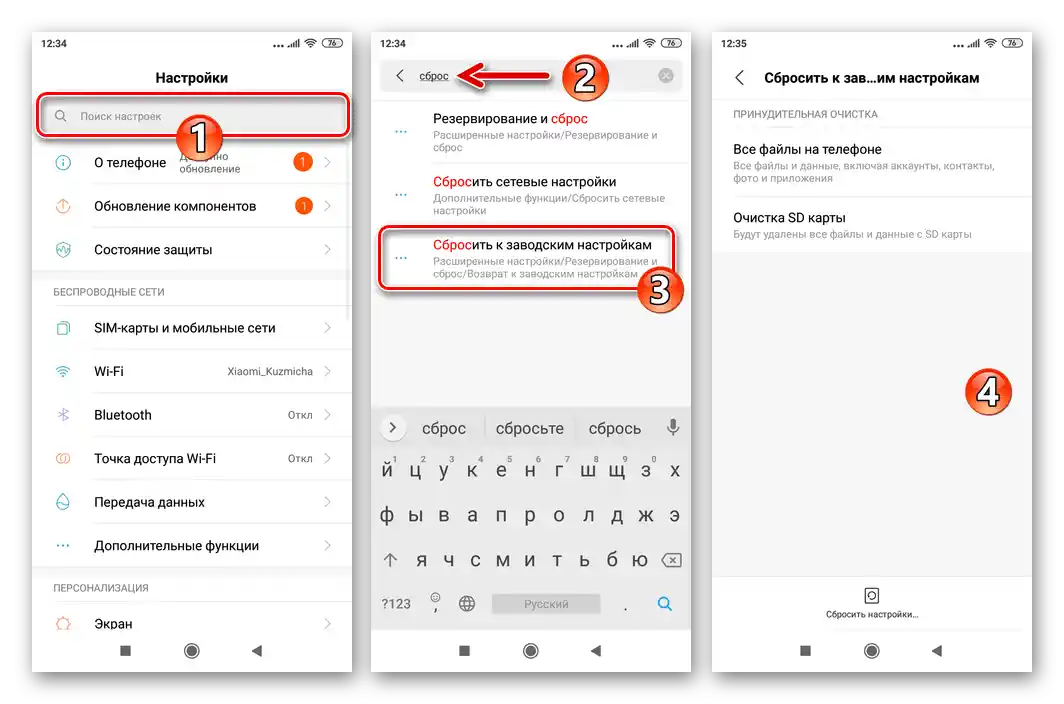
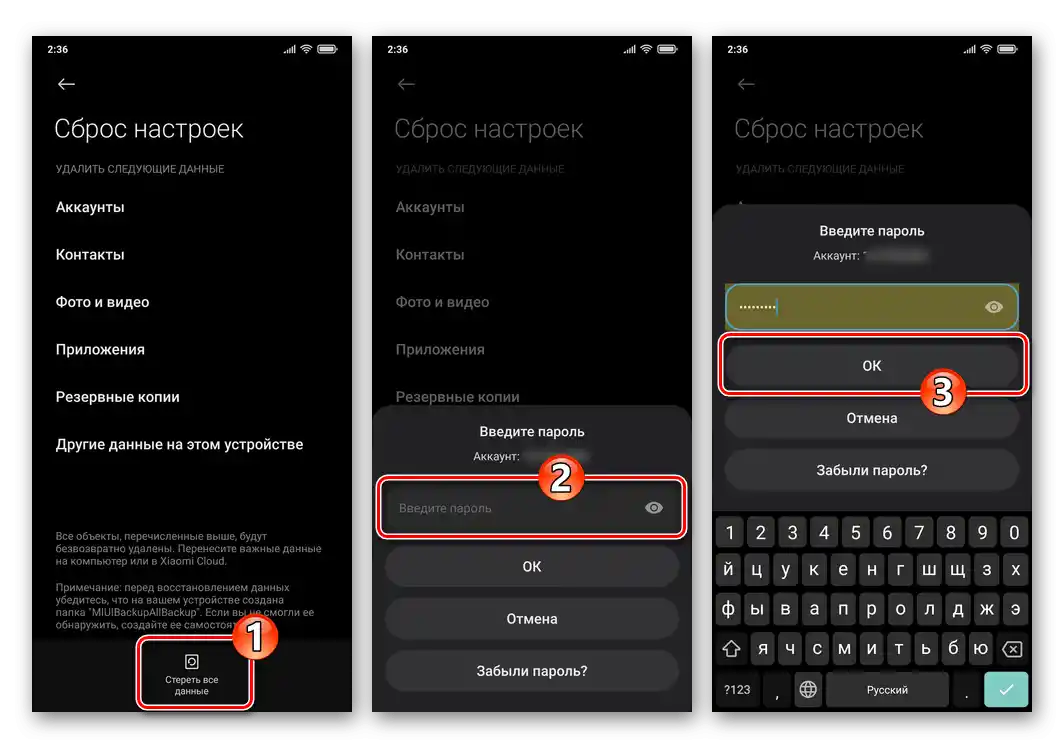
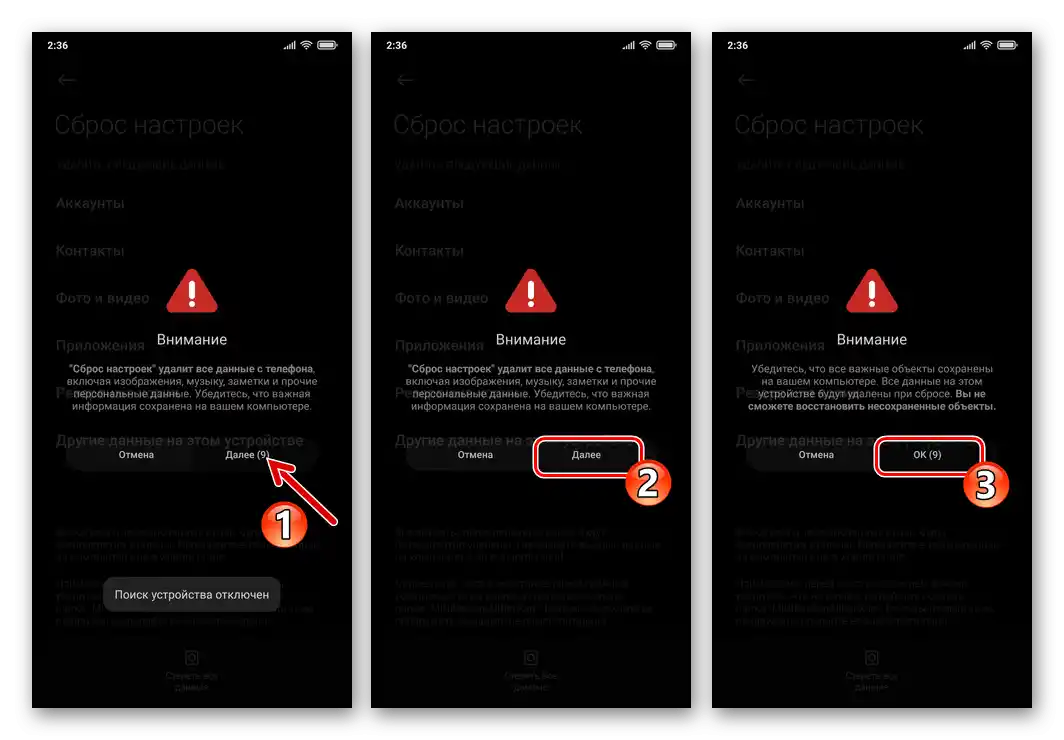
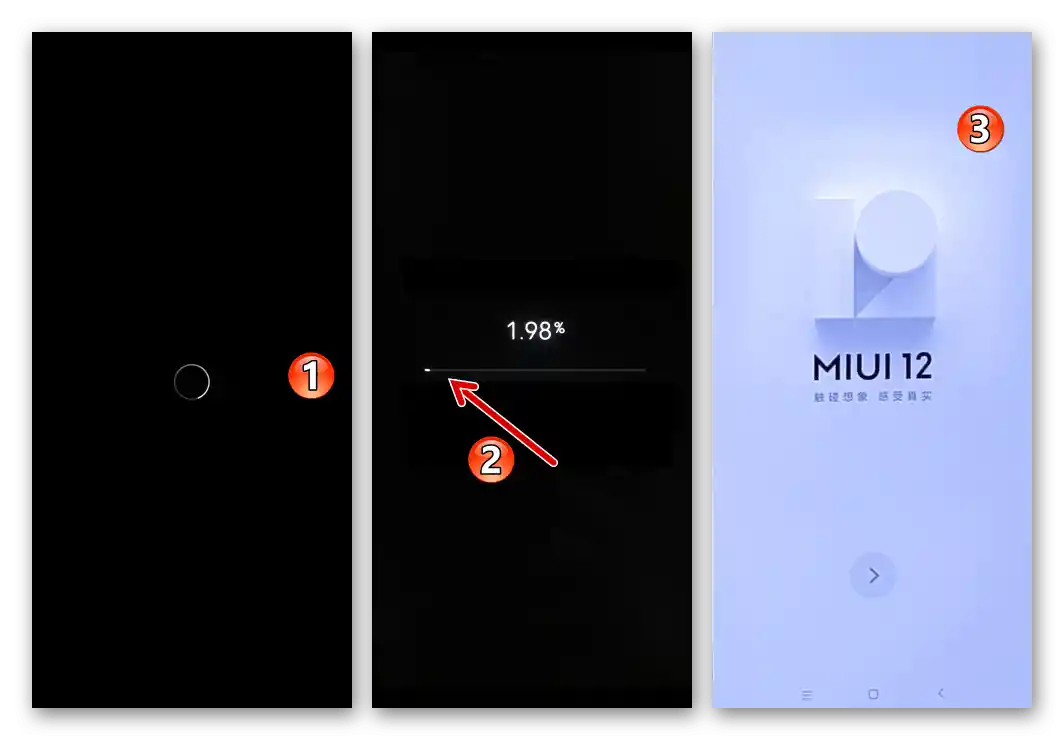
Resetovanje mrežnih podešavanja
Ako vam padne na pamet potreba da vratite podešavanja pametnog telefona Xiaomi na fabričke vrednosti tokom rešavanja problema sa 3G/4G modulima, Wi-Fi i/ili Bluetooth-om, treba imati na umu da možda neće biti potrebno sprovoditi gore opisanu drastičnu proceduru. U MIUI je predviđena mogućnost da resetujete podešavanja mrežnih interfejsa uređaja, ne dotičući se drugih parametara i korisničkih informacija:
- Pređite u "Podešavanja" OS-a, otvorite odeljak "Povezivanje i deljenje" (u MIUI 10-11 – "Dodatne funkcije").
- Pomaknite se do dna liste opcija na ekranu i pritisnite "Resetuj Wi-Fi, mobilnu mrežu i Bluetooth" (u verzijama OS-a ispod 12. – "Resetuj mrežna podešavanja"). Na dnu sledećeg ekrana dodirnite dugme "Resetuj podešavanja", zatim unesite lozinku za zaključavanje uređaja u polje koje se otvorilo.
- Potvrdite zahtev sistema za iniciranje vraćanja mrežnih parametara na fabričke vrednosti i sačekajte nekoliko sekundi – na ekranu će se prikazati obaveštenje o uspešnom završetku procedure.
-
Nakon toga se preporučuje da restartujete pametni telefon, a zatim da ponovo konfigurišete mrežne module.
Detaljnije: Ponovno pokretanje Xiaomi pametnih telefona
![Ponovno pokretanje Xiaomi MIUI pametnog telefona nakon resetovanja mrežnih podešavanja]()
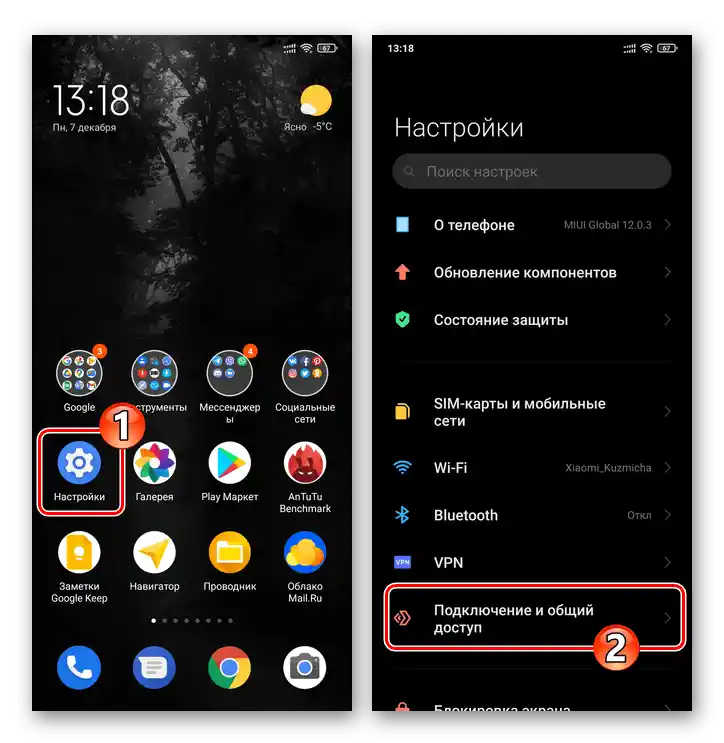
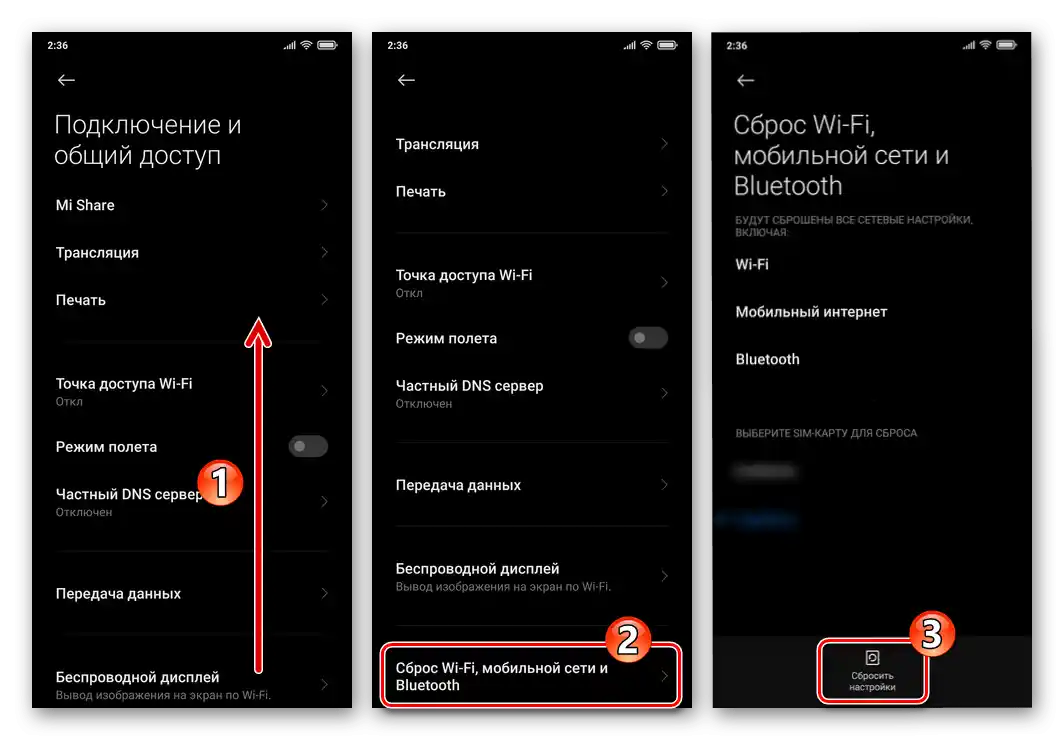
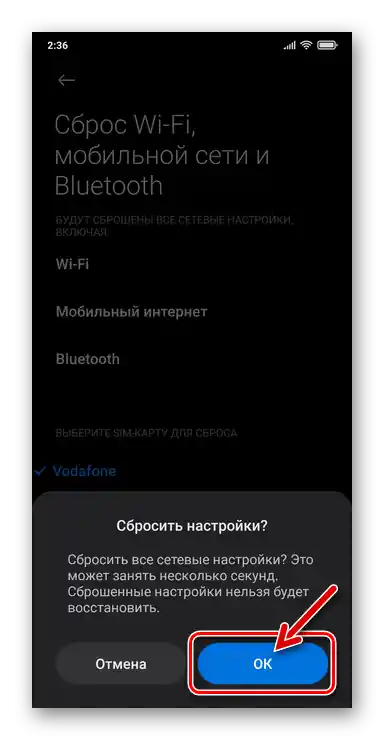
Metod 2: Okruženje za oporavak
Ako operativni sistem pametnog telefona ne može da se pokrene, što onemogućava njegovo čišćenje i resetovanje na opisani način, treba iskoristiti funkciju takozvanog recovery-ja – koja je prisutna na svakom Xiaomi uređaju u okruženju za oporavak.
- Bolje je na potpuno isključenom (ali će raditi i na pokrenutom u MIUI i, često, — na onom koji se nalazi u stanju cikličnog ponovnog pokretanja) pametnom telefonu pritisnuti i držati istovremeno dve dugmadi – "Volume +" i "Power". Treba prestati sa pritiskanjem dugmadi nakon kratke vibracije i pojave ikone "MI" na ekranu pametnog telefona:
![Kako ući u fabrički recovery Xiaomi MIUI pametnog telefona pomoću hardverskih dugmadi Vol+ i Power]()
Sačekajte nekoliko sekundi, nakon čega će se na ekranu prikazati "Main Menu" — glavni ekran Mi-Recovery, zabeležen na sledećoj fotografiji.Kretanje kroz stavke menija okruženja za oporavak vrši se pomoću dugmadi za podešavanje zvuka, pozivanje određene opcije – pritiskom na "Power".
- "Osvetlite" dugme "Wipe Data" u glavnom meniju oporavka, zatim "pritisnite" ga.
- Zatim pozovite funkciju "Wipe All Data", na sledećem ekranu izaberite "Confirm".
- Sačekajte završetak inicirane procedure brisanja i vraćanja na fabrička podešavanja, prateći indikator njenog izvršenja na ekranu i ne preduzimajući nikakve radnje sa uređajem, – kao rezultat operacije biće prikazana obaveštenje "Data wiped Successfully".
- Izađite iz oporavka — redom izaberite "Back to Main Menu" — "Reboot" — "Reboot to System".
- Sačekajte pokretanje MIUI, nakon čega se povratak Xiaomi pametnog telefona u "fabričko" stanje može smatrati završenim – operativni sistem će se prikazati potpuno očišćen i sa "resetovanim" podešavanjima.
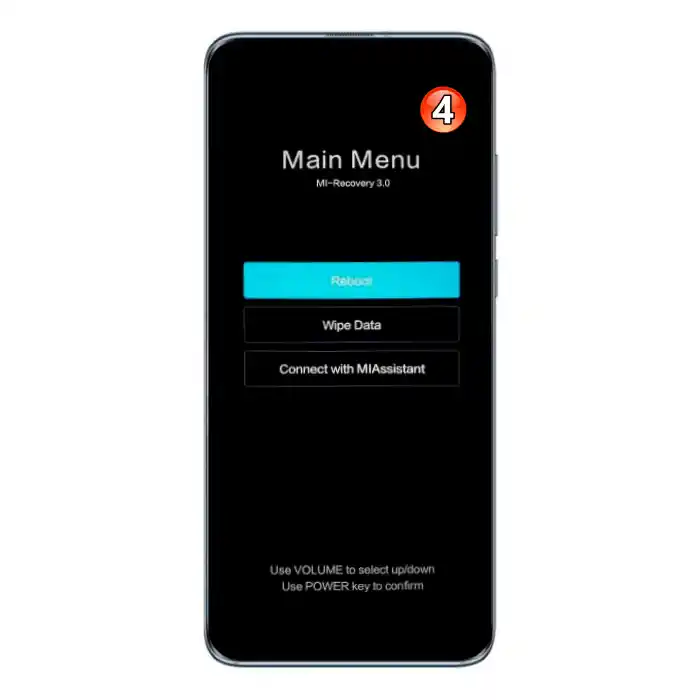
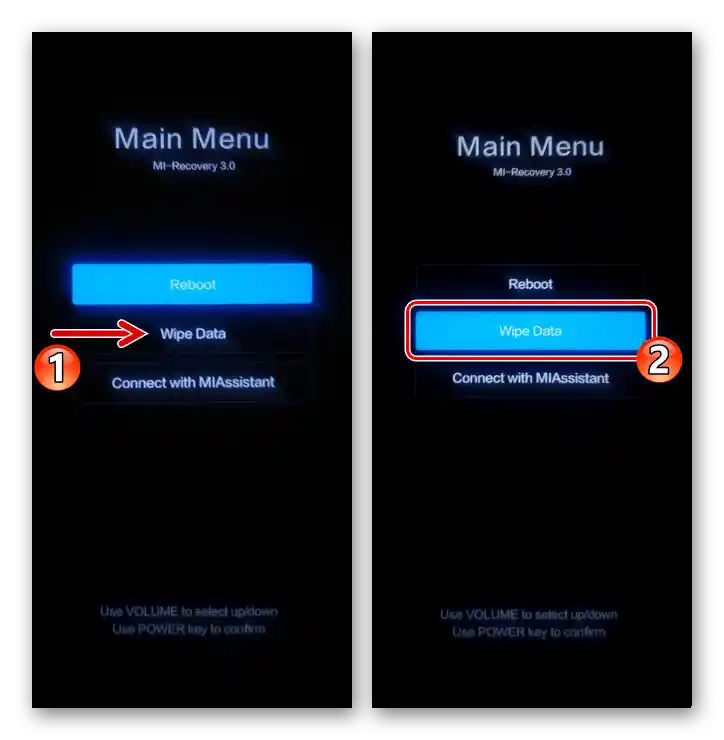
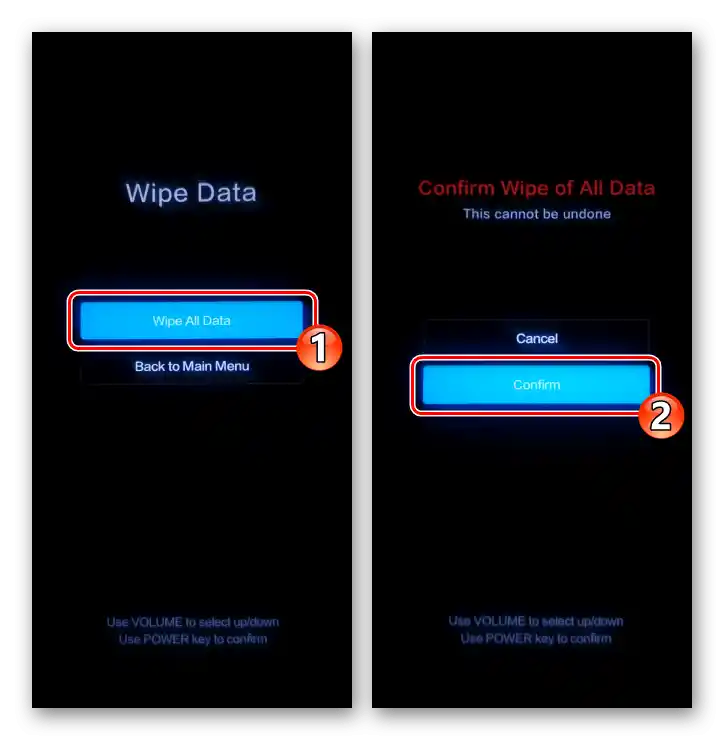
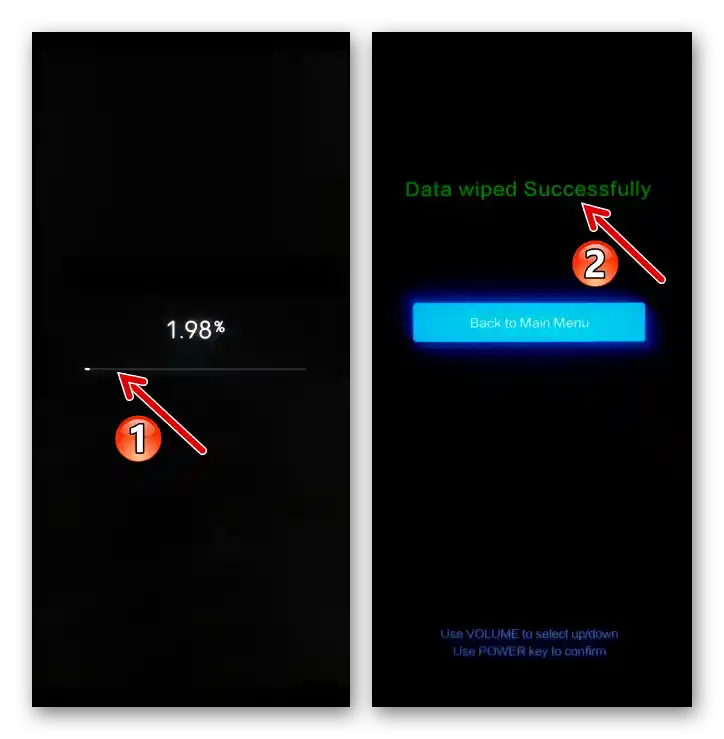

Način 3: Fastboot
Korišćeni prilikom izvođenja različitih manipulacija u vezi sa softverskim delom Xiaomi pametnih telefona režim "FASTBOOT" i istoimena konzolna alatka za Windows omogućavaju brzo i efikasno rešavanje zadatka iz naslova ovog članka, pod uslovom da je na vraćenom u fabričko stanje uređaju uspešno izvršena procedura otključavanja bootloader-a.
Detaljnije: Kako otključati bootloader pametnog telefona Xiaomi
U sledećoj instrukciji proces potpunog vraćanja uređaja Xiaomi putem Fastboot-a opisan je "od nule". Ako su neke od navedenih pojedinačnih manipulacija već izvršene, jednostavno ih preskočite.
- Preuzmite i raspakujte na PC arhivu sa konzolnim alatima ADB i Fastboot. Otvorite dobijenu fasciklu u Windows Explorer-u.
- Pripremite Fastboot alat za rad – to možete uraditi na nekoliko načina:
- Na Windows 10. Otvorite meni "Fajl" u prozoru Eksplorera, proširite odeljak "Pokreni Windows PowerShell", kliknite na "Pokreni Windows PowerShell kao administrator".
![Pokretanje Windows Power Shell kao administrator iz fascikle sa Fastboot na PC-u sa Xiaomi MIUI]()
U PowerShell-u sa tastature unesite komandu
cmd, a zatim pritisnite "Enter". - Ako više volite da koristite komandnu liniju ili radite u okruženju Windows 7, možete pokrenuti Fastboot kao što je opisano u članku na sledećem linku:
Više informacija: Načini pokretanja konzolnog alata Fastboot u Windows okruženju
![Aktivacija mogućnosti izvršavanja fastboot komandi u Windows PowerShell-u za Xiaomi MIUI]()
- Na Windows 10. Otvorite meni "Fajl" u prozoru Eksplorera, proširite odeljak "Pokreni Windows PowerShell", kliknite na "Pokreni Windows PowerShell kao administrator".
- Prebacite telefon u režim "FASTBOOT" (pritisnite i držite fizičke tastere "Volume –" i "Power"). Povežite računar i mobilni uređaj USB kablom.
- Za svaki slučaj, uverite se da operativni sistem ispravno prepoznaje uređaj koji se resetuje – unesite u konzolu komandu
fastboot devicesi pritisnite "Enter". Ako komandna linija prikaže obaveštenje u obliku alfanumeričkog ID-a pametnog telefona + naziv režima koji se koristi, pređite na sledeći korak ove instrukcije.![Provera ispravnosti povezivanja PC-a i pametnog telefona u Fastboot režimu na Xiaomi MIUI]()
U slučaju da navedeni rezultat nije prikazan, verovatno će biti potrebno ponovo instalirati drajvere za povezivanje mobilnih uređaja u režimima flash-a i na PC-u, a zatim ponoviti postupak povezivanja pametnog telefona sa desktop računarom.
![Instalacija drajvera za povezivanje pametnog telefona u Fastboot režimu i PC-u na Xiaomi MIUI]()
Takođe pročitajte: Instalacija ADB, Fastboot, Bootloader drajvera na PC
- Unesite u PowerShell i pošaljite sledeću komandu na izvršenje:
fastboot -w - Sačekajte nekoliko sekundi dok alat Fastboot izvršava inicirane radnje iz prethodnog koraka.
- Time je postupak čišćenja pametnog telefona od korisničkih podataka i vraćanja parametara na fabričke vrednosti završen. Na bilo koji način izađite iz režima "FASTBOOT" na mobilnom uređaju.
Detaljnije: Kako izaći iz FASTBOOT režima na Xiaomi pametnom telefonu
- Sačekajte pokretanje MIUI na pametnom telefonu, odaberite osnovne postavke operativnog sistema i zatim, ako je potrebno, obnovite podatke.
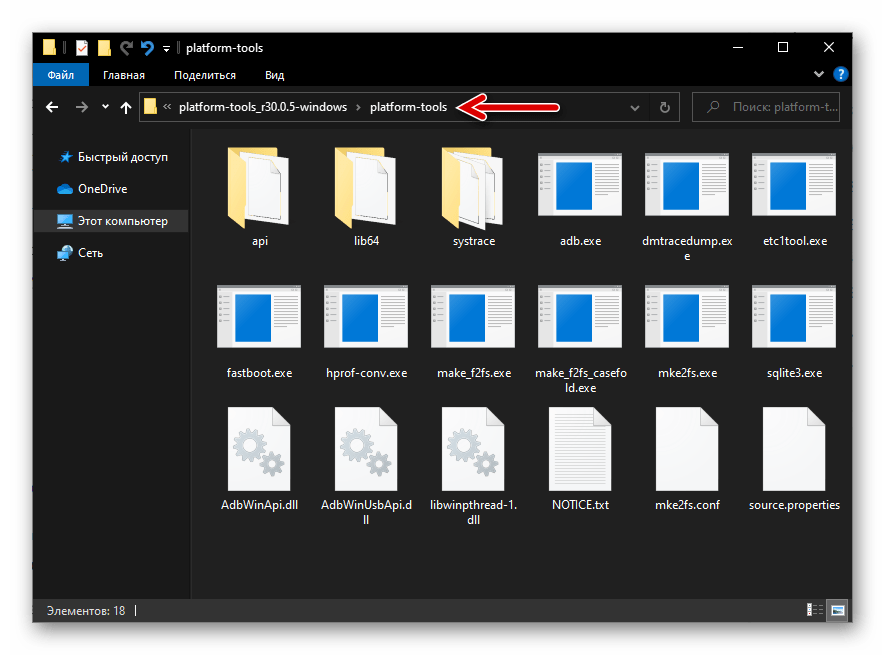
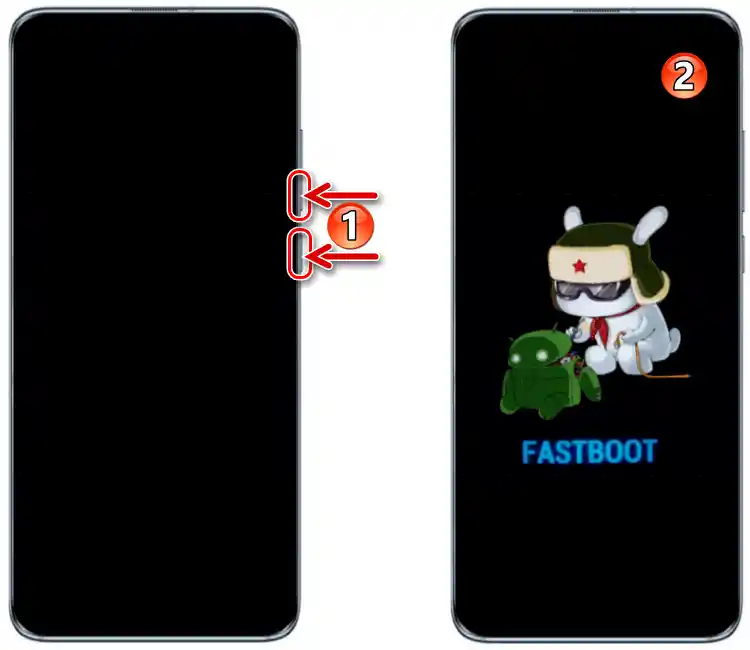
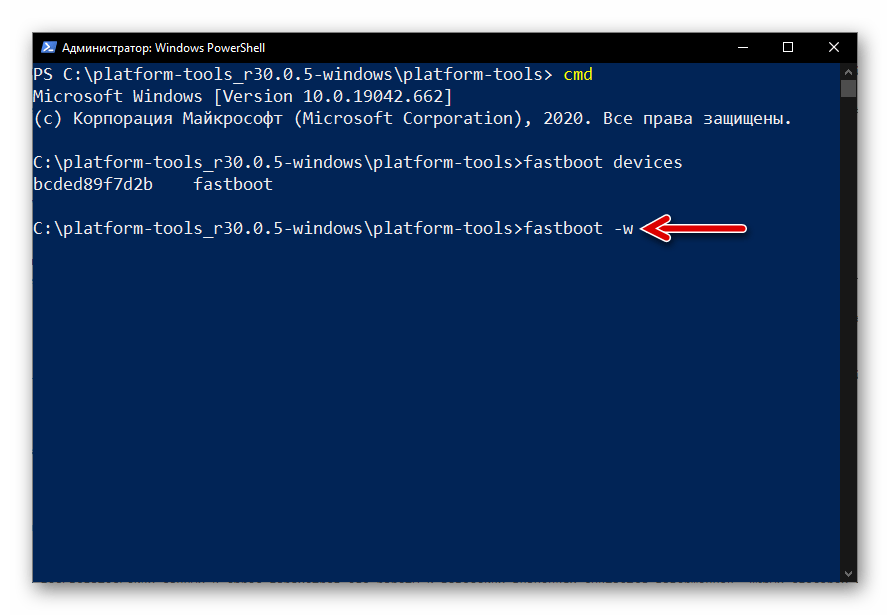
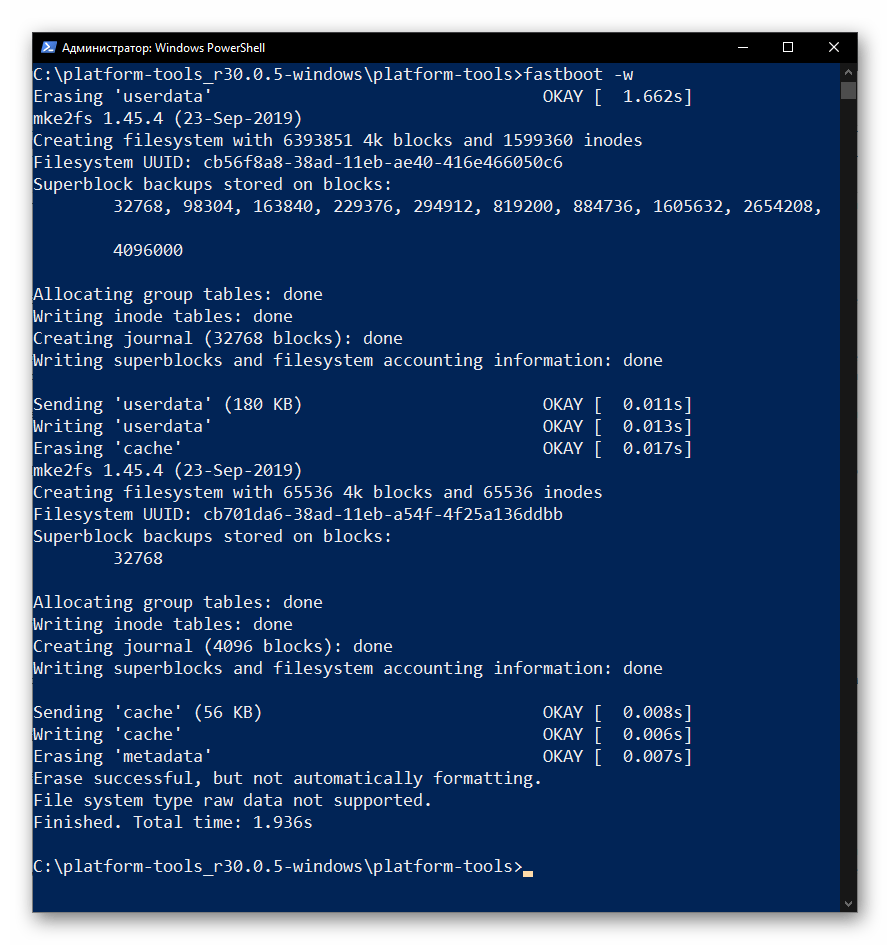
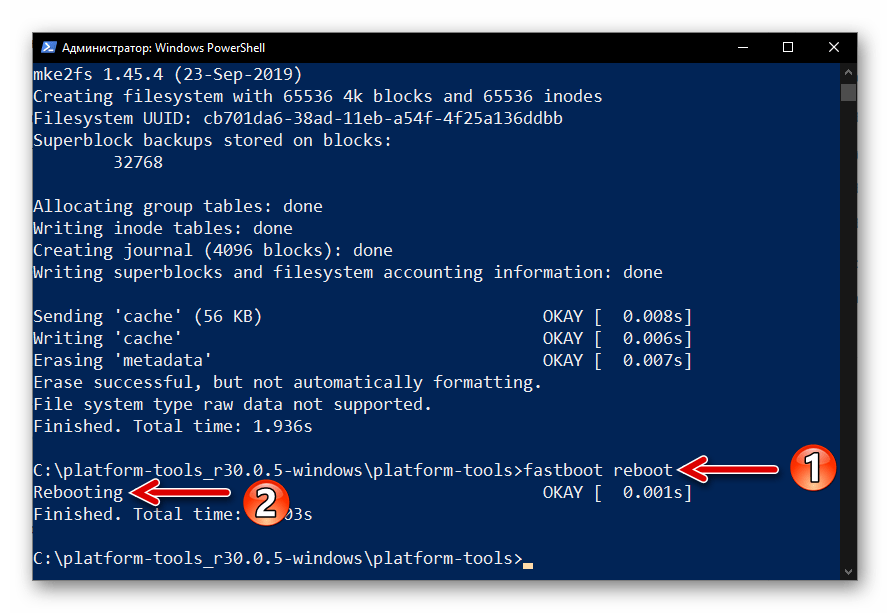
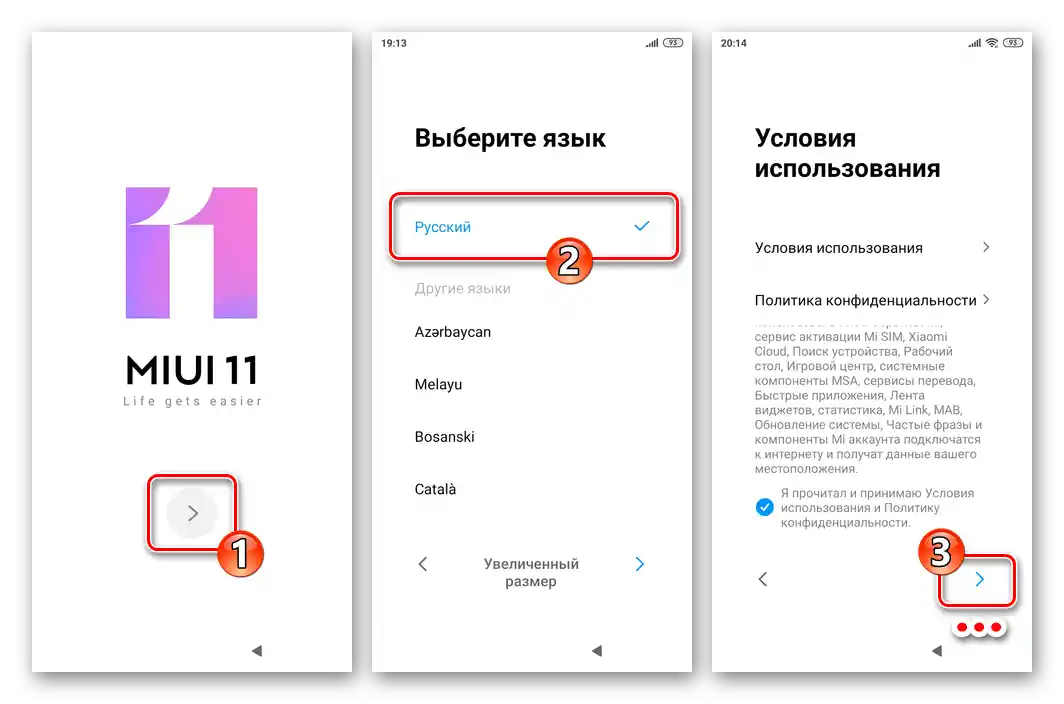
Način 4: Mi Cloud (udaljeno)
Funkciju čišćenja Xiaomi uređaja od korisničkih informacija koje se nalaze u njegovoj memoriji moguće je inicirati udaljeno, što je potrebno, na primer, u slučaju gubitka uređaja kako bi se sprečilo da lične informacije dospeju u pogrešne ruke. Ako nemate fizički pristup pametnom telefonu, ali znate korisničko ime i lozinku povezanog Mi naloga, uređaj je povezan na internet i opcija "Pronađi uređaj" je unapred aktivirana, radi resetovanja i uništavanja podataka možete postupiti na sledeći način:
- Putem bilo kog dostupnog veb pregledača, putem sledeće veze, posetite sajt Mi Cloud.Na glavnoj stranici resursa kliknite na dugme "Prijavite se putem Mi naloga".
- U odgovarajuća polja forme za prijavu na otvorenoj veb stranici unesite korisničko ime i lozinku za Mi nalog, na koji je povezan resetovani pametni telefon,
![Xiaomi MIUI unos korisničkog imena i lozinke za Mi nalog radi autorizacije na sajtu Mi Cloud]()
zatim pritisnite dugme "Prijava".
- Pređite u odeljak Mi Cloud pod nazivom "Pronađi uređaj".
- Kliknite na naziv ciljanog uređaja iz dostupnih uređaja u prikazanom spisku u gornjem desnom uglu stranice.
- Pritisnite dugme "Obriši podatke" ispod slike pametnog telefona i naziva njegove modela u prozoru koji se pojavljuje iznad veb stranice.
- Dvaput potvrdite svoje namere, klikom na dugme "Obriši" ispod nabrajanja posledica inicirane operacije
![Potvrda o brisanju podataka na pametnom telefonu Xiaomi MIUI prilikom iniciranja procedure na sajtu Mi Cloud]()
i zatim prikazanim zahtevom.
- U jedino polje na sledećoj stranici unesite lozinku za Mi nalog, u okviru kojeg se vrši razmatrana manipulacija, zatim pritisnite "U redu".
- Kao rezultat, telefon koji nije fizički dostupan će se restartovati, a tokom ovog ponovnog pokretanja biće uništeni svi korisnički podaci koji se nalaze u njegovoj memoriji.
- Za korišćenje resetovanog uređaja na opisani način u budućnosti biće potrebno izvršiti aktivaciju, pružajući podatke povezane sa njim MI nalogom,
![Povezivanje Xiaomi MIUI sa Wi-Fi-jem za aktivaciju resetovanog pametnog telefona putem Mi Clouda]()
kao i sprovesti proceduru podešavanja MIUI.
- Pokrenite MiFlash PRO na PC-u, unesite u program podatke povezanog Mi naloga za pametni telefon.
- Prebacite mobilni uređaj (pomoću kombinacije tastera "Vol +" i "Power") u režim oporavka, zatim ga povežite sa PC-om. U režimu oporavka izaberite opciju "Poveži sa MiAssistant".
- Nakon što uređaj bude prepoznat u MiFlash PRO, u prozoru programa će postati aktivno dugme "Flešuj u Recovery" — pritisnite ga.
- U otvorenom prozoru "Recovery Flash" kliknite na "Obriši korisničke podatke",
![Xiaomi MIFlash PRO poziv funkcije vraćanja pametnog telefona na fabrička podešavanja i čišćenja njegovog skladišta]()
čekajte završetak procedure čišćenja memorije uređaja i vraćanja njegovih podešavanja na fabričke vrednosti,
![Процес враћања повезаног смартфона на фабричке подешавања у Xiaomi MIFlash PRO]()
kao rezultat čega će MiFlash PRO prikazati obaveštenje "Uspešno obrisano".
- Nakon toga možete nastaviti rad sa uređajem putem MIFlash Pro ili odvojiti telefon od PC-a i restartovati ga u očišćenoj i vraćenoj na fabričke parametre verziji OS MIUI.
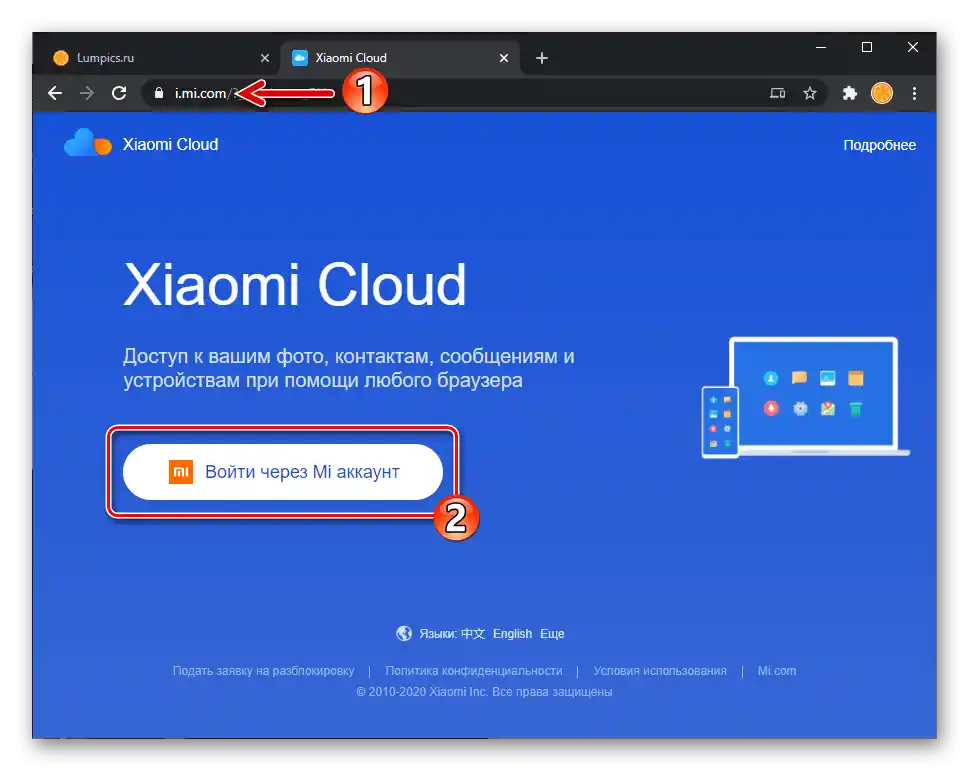
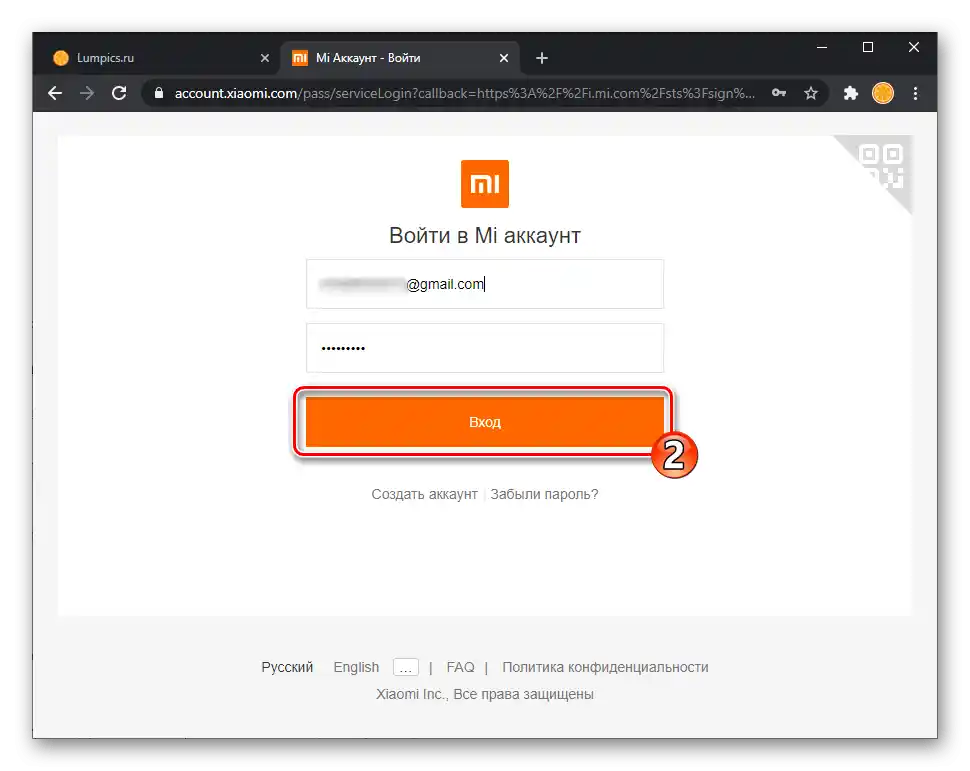
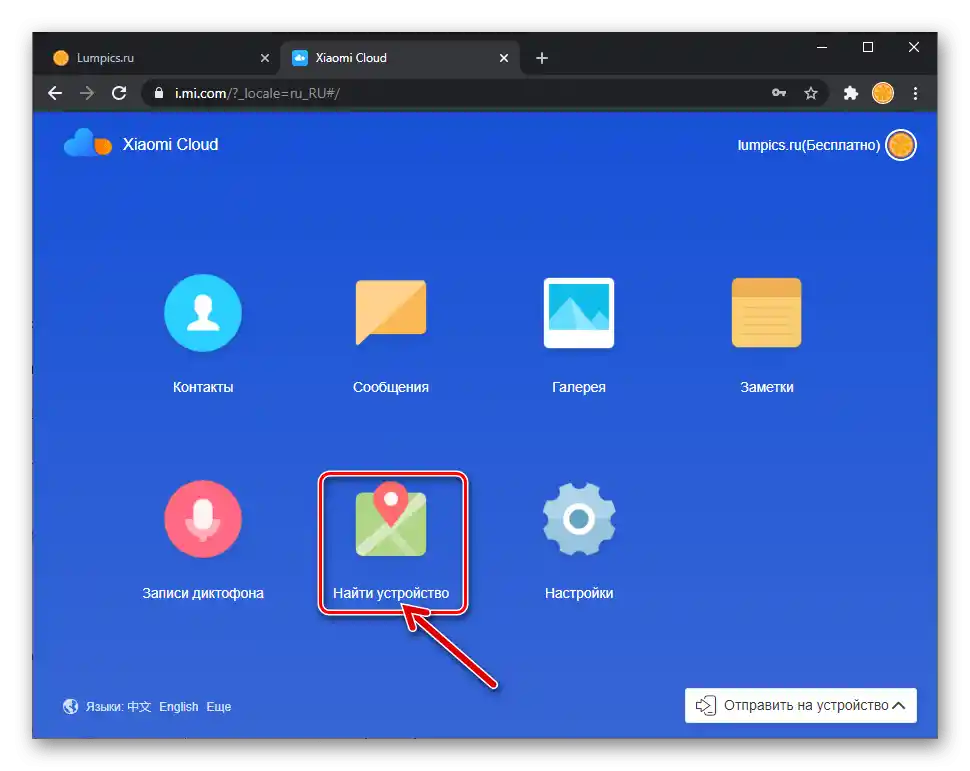
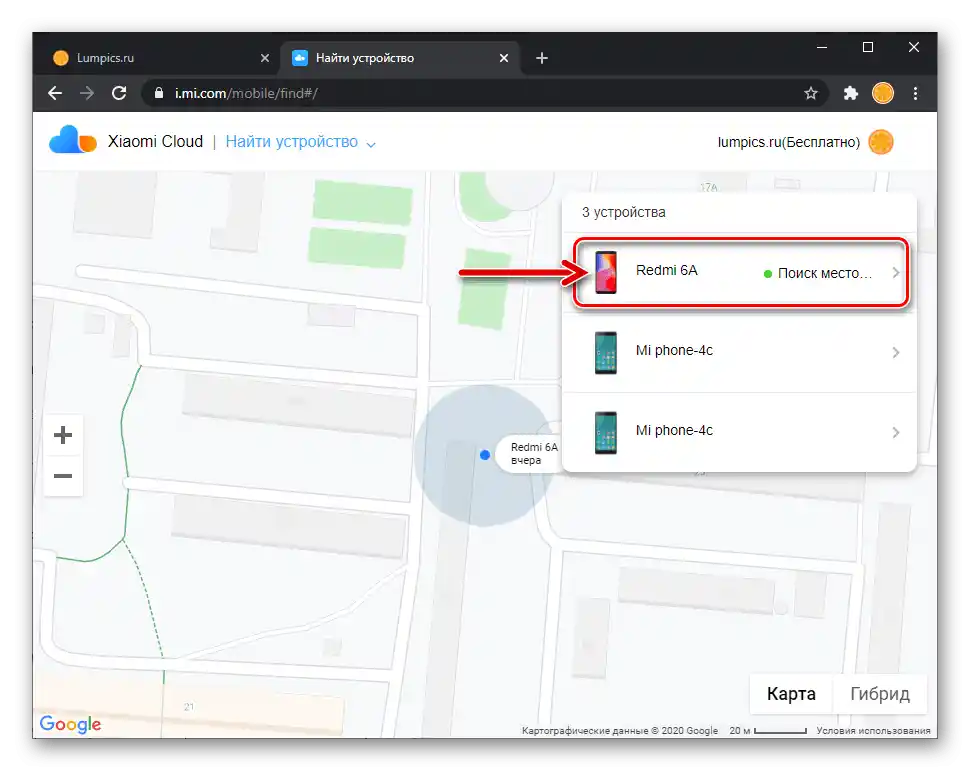
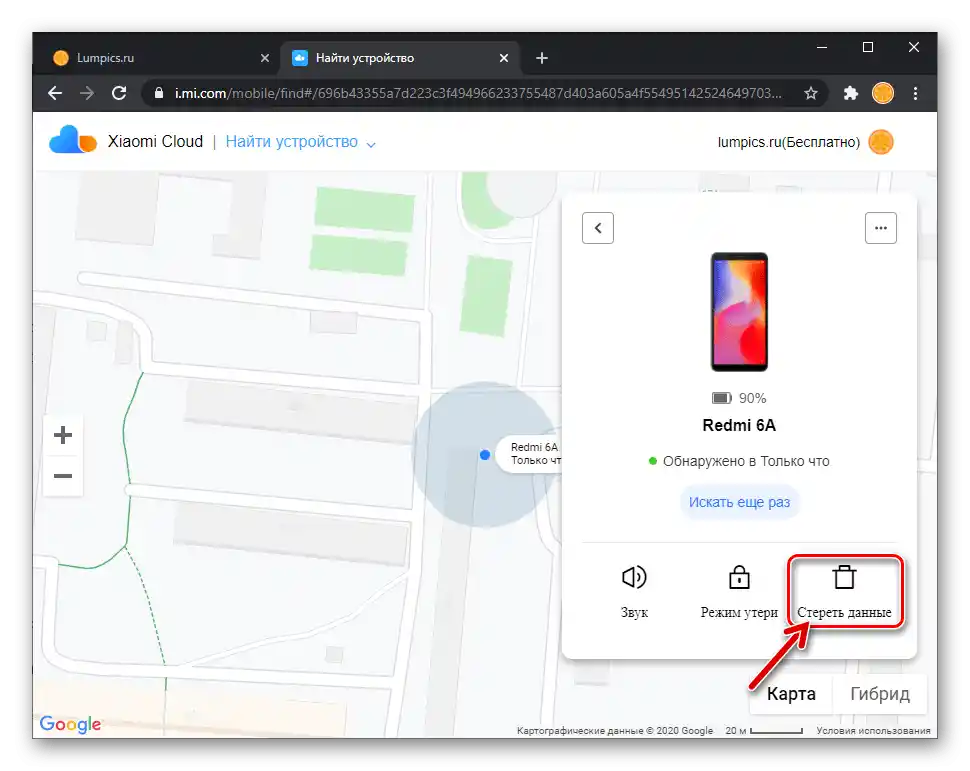
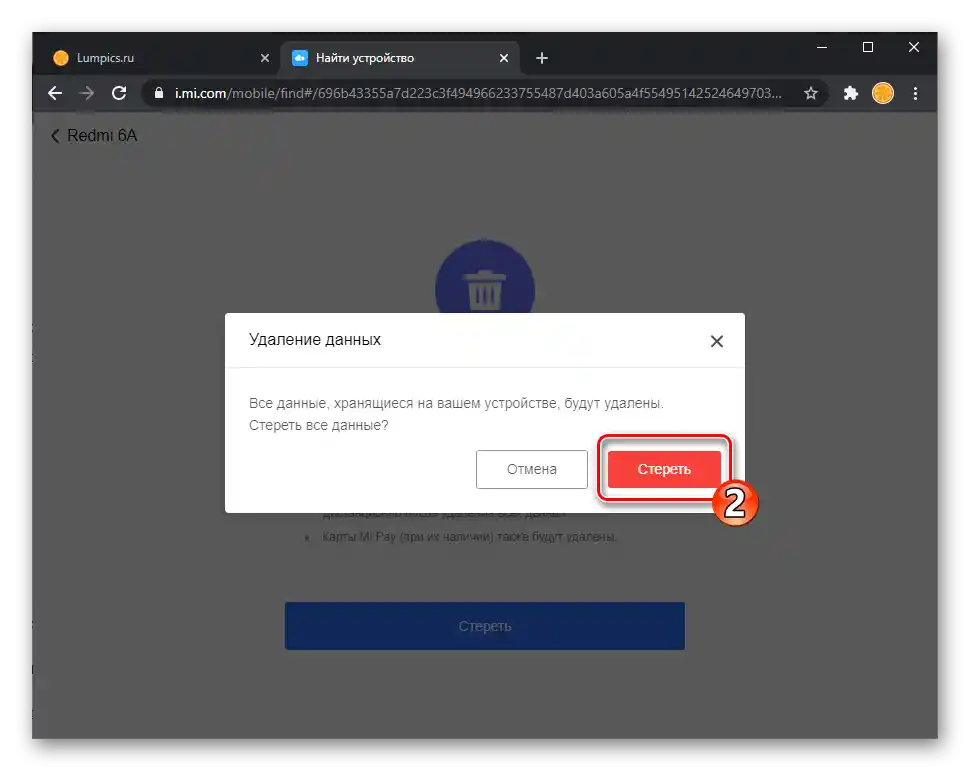
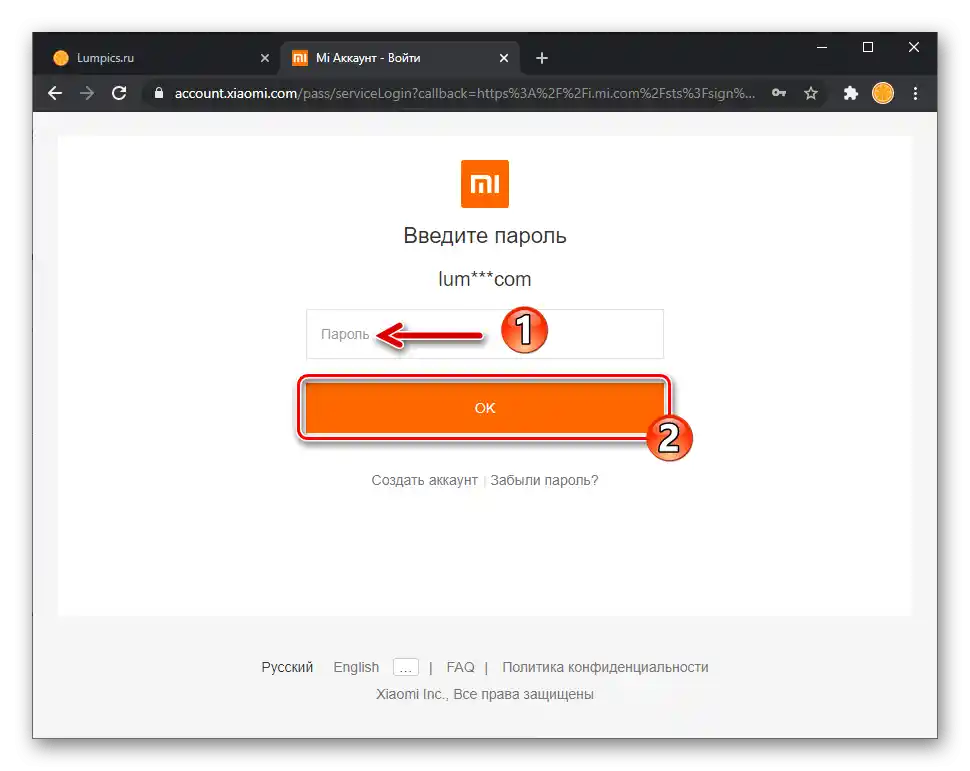
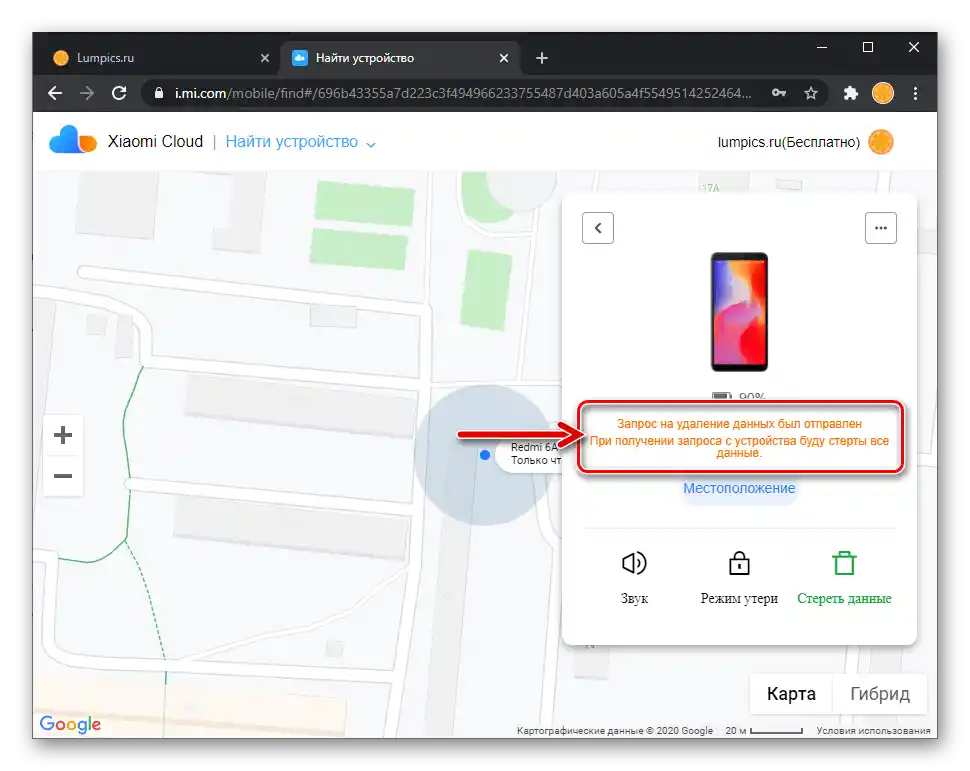
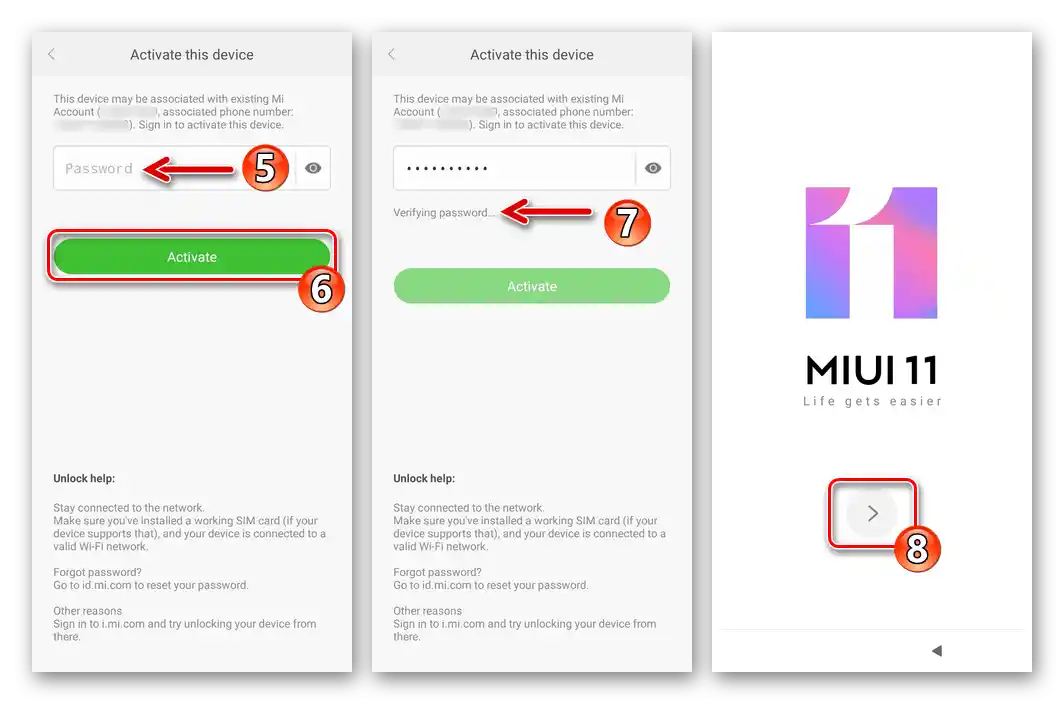
Način 5: Windows softver za flešovanje
Proceduru "Factory Reset" u mnogim slučajevima preporučuje se sprovesti pre ponovne instalacije OS MIUI, tako da je ova opcija u jednom ili drugom obliku uključena u alatke gotovo svih Windows programa, pomoću kojih se vrši flešovanje pametnih telefona Xiaomi. Dva primera rešenja navedene u naslovu članka zadatke putem programa tog tipa:
"Klasični" MiFlash
Najpopularniji alat za ponovnu instalaciju sistemskog softvera MIUI uređaja sa PC-a — Xiaomi MiFlash — procedura čišćenja memorije pametnog telefona vrši se automatski tokom flešovanja, ako je prilikom podešavanja programa izabran jedan od sledećih režima njenog neposrednog rada: "clean all", "clean all and lock".
Detaljnije: Flešovanje pametnih telefona Xiaomi pomoću programa MiFlash
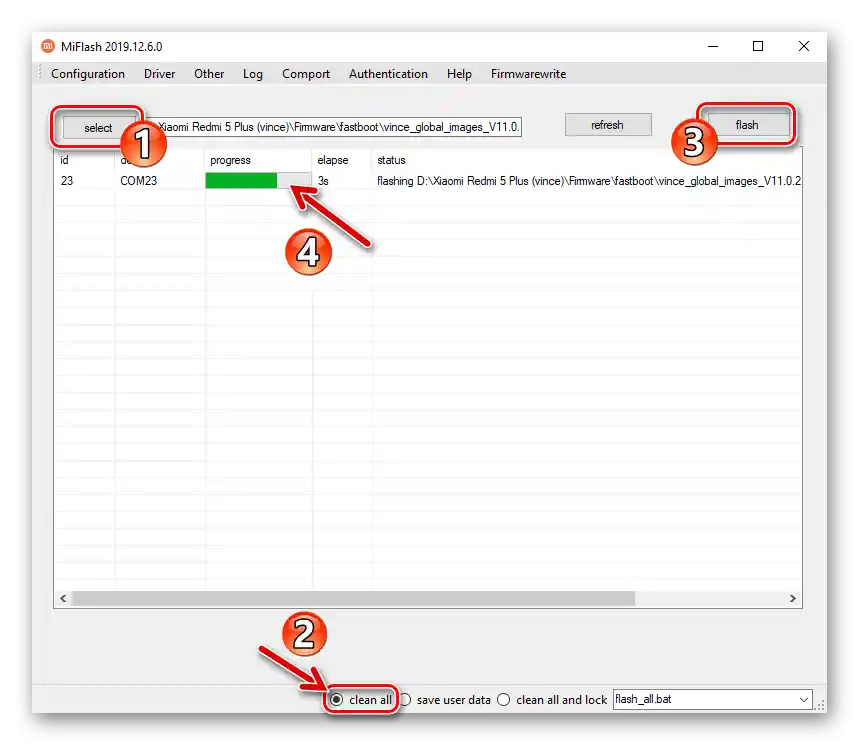
MiFlash PRO